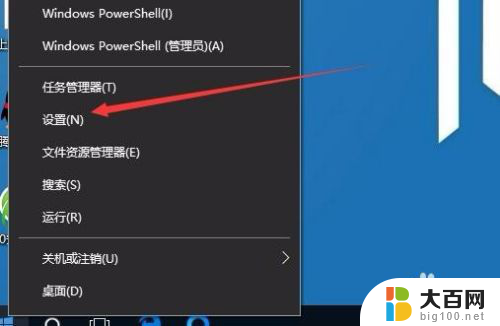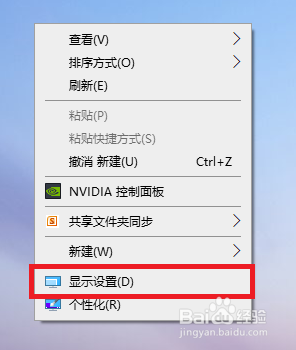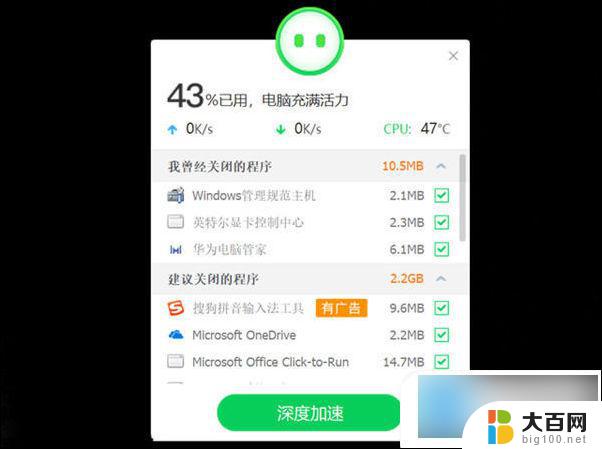win10电脑一打开图片就卡死了 照片应用打开照片卡顿怎么修复
随着科技的不断发展,Win10电脑已经成为我们日常生活中必不可少的工具之一,有时候我们会遇到一些问题,比如当我们打开图片时,电脑会卡死或者照片应用打开照片会卡顿。这种情况让我们感到十分困扰,影响了我们的正常使用。面对这样的问题,我们应该如何去修复呢?接下来我们将探讨一些方法来解决这个问题。
此问题通常是由于应用程序无法应对同时处理大量大文件的压力而引起的,这可能会导致系统资源紧张并引发潜在问题。这也可能是影响应用程序功能的系统文件损坏的迹象。该问题可能表现为应用程序在尝试打开多张照片后冻结、崩溃或意外关闭。
要解决照片应用程序在打开过多照片后无法工作的问题,您可能需要检查多个旨在修复或重置 Windows 照片应用程序功能的选项。运行应用商店应用程序疑难解答程序可能有助于查找和解决特定于 Windows 应用程序的问题。
此外,运行 SFC(系统文件检查器)或 DISM(部署映像服务和管理)等系统扫描可以修复可能导致应用程序无法打开更多文件的损坏的系统文件。
如果这些方法无法解决问题,您可能需要尝试通过“应用程序”设置修复或重置“照片”应用程序。当应用程序大幅降级时,重新安装可能会恢复功能。或者,Windows 修复安装可以刷新操作系统,而不会损害您的个人文件,从而有可能解决照片应用程序的更深层次问题。
为了获得更完整的补救措施,PC 修复程序Fortect可以自动查找并解决影响照片应用程序和其他系统组件的潜在 Windows 错误。
崩溃的原因分析可能有多个与应用程序、固件甚至数据相关的原因导致此问题,在我们尝试解决照片应用程序的问题之前,应先确定其关键原因。
Windows 10 PC 上的照片应用程序可能已损坏。可能运行的是过时或损坏的 Windows 10 版本。尝试加载的图像可能已损坏。Windows 10 上可能存在累积缓存,从而导致此问题。系统上配置的 Windows 应用商店可能存在问题。其他固件或与应用程序相关的问题也可能导致照片应用程序出现故障。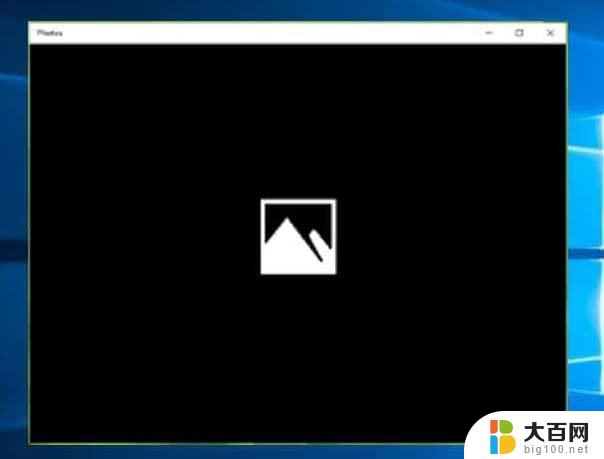
当了解 Windows 10 中照片应用程序出现问题的常见原因后,接下来让我们学习如何修复它。
解决方案 1:更新照片应用
此问题的主要原因之一是可能在系统上运行的旧的或过时的照片应用程序,因此修复 Windows 10 上照片应用程序崩溃问题的最简单方法是更新应用程序。
从搜索栏中查找 Microsoft Store 并启动它,单击右上角的三点图标并选择“下载和更新”部分。
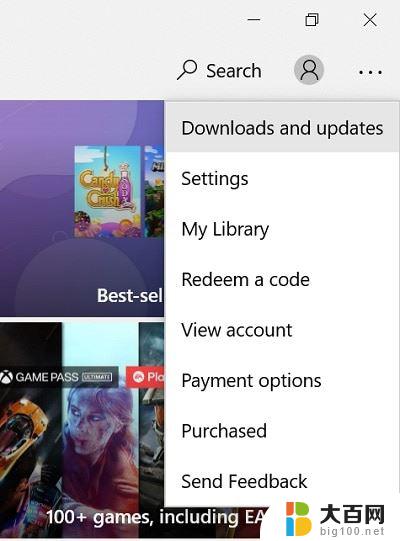
这将显示可用于更新的所有 Windows 10 应用程序的列表。只需确保此处有照片应用程序,然后单击顶部的“获取更新”按钮即可。

现在可以稍等片刻,因为照片应用程序将在 Windows 10 上更新。
解决方案 2:运行 Windows 疑难解答
微软还在 Windows 中提供了一个内置的故障排除选项,以解决其应用程序和固件的问题。因此用户可以简单地借助内置故障排除程序来修复照片应用程序。
从任务栏转到“开始”菜单,然后单击齿轮图标即可打开其设置,导航到“设置”>“更新和安全”>“疑难解答”,然后单击“其他疑难解答”功能。
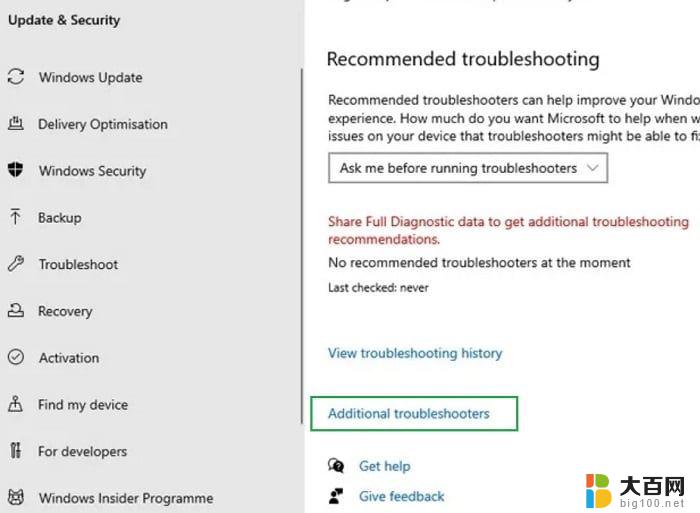
启动各种故障排除程序的广泛列表,向下滚动并单击“Windows 应用商店应用程序”功能,现在可以按照简单的点击向导来修复照片或其他 Windows 应用商店应用程序。
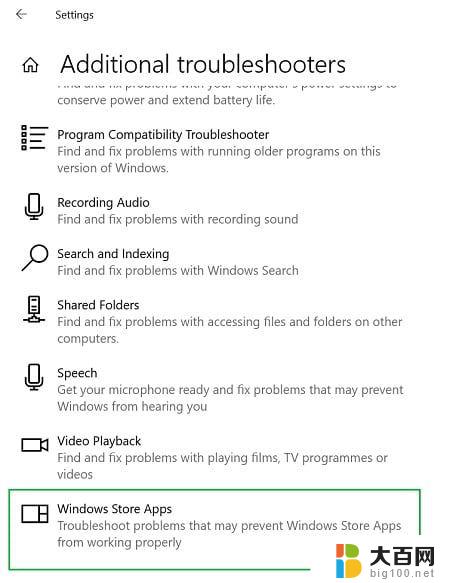
解决方案 3:将默认选项切换到 Windows 照片查看器
Windows 还提供了另一个应用程序 - 照片查看器,可以帮助我们轻松查看照片。要更改系统上的默认照片查看器,只需从“开始”菜单转到其设置。转到“应用程序”部分并从侧栏中选择“默认应用程序”字段,单击照片查看器选项并将默认应用程序更改为 Windows 照片查看器。
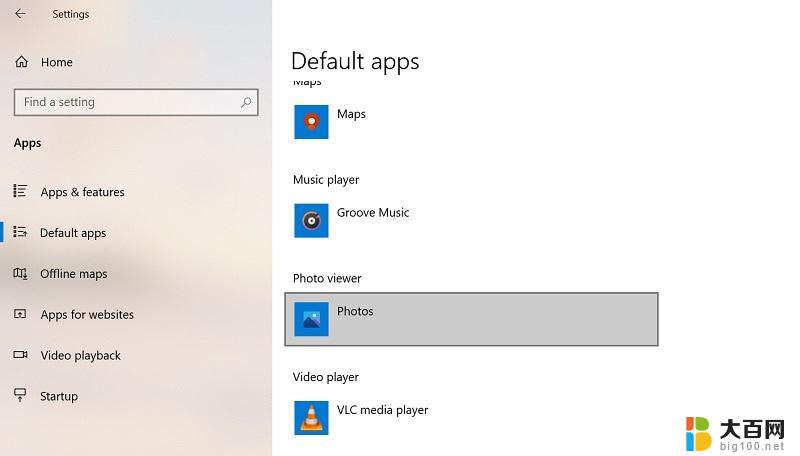
解决方案 4:重置或修复照片应用
重置或者修复照片应用程序是另一个解决此问题的方法。当我们重置照片应用程序时,它的缓存和其他临时文件会被删除。在 PC 上启动“设置”并转到其“应用程序和功能”部分,在这里搜索照片应用程序,选择它,然后单击它的“高级选项”。
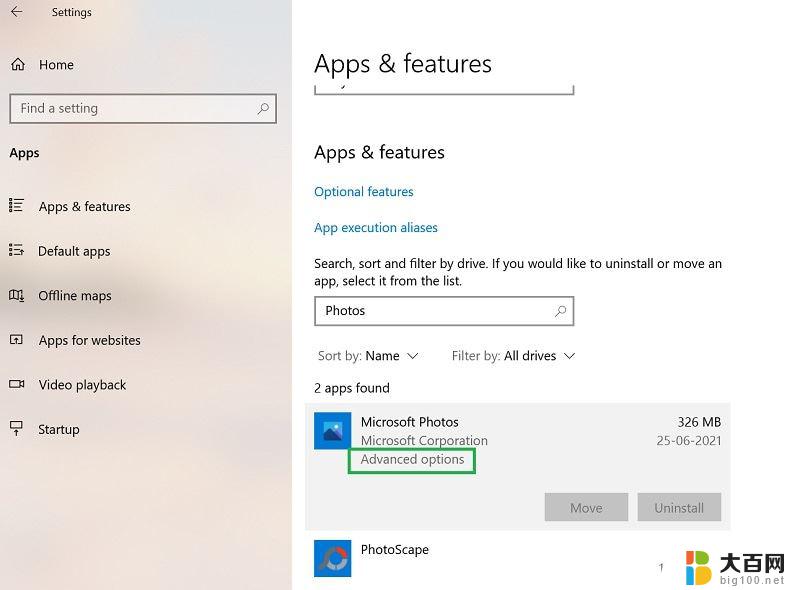
随着高级选项将被启动,向下滚动并单击“重置”选项。除此之外,还有一个选项可以从这里修复照片应用程序。
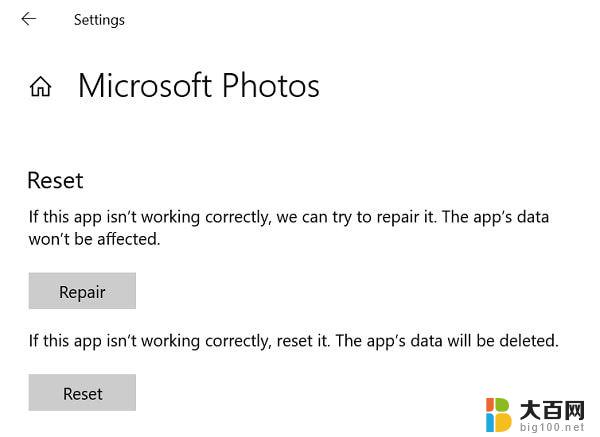
解决方案 5:恢复照片的默认库
除了重置应用程序,还可以恢复照片的默认库。如果系统中积累了大量数据,则可能会损坏存储的库。
要修复 Windows 10 上的照片应用程序崩溃问题,可以转到 Windows 资源管理器并右键单击左侧面板以显示库,右键单击图片库以转到其属性并选择将库恢复为其默认值。
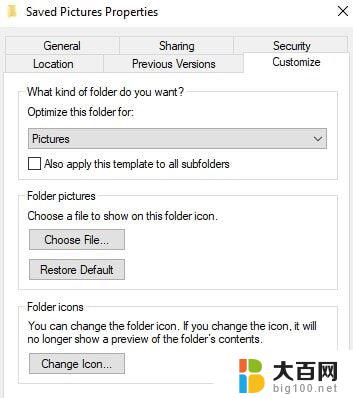
解决方案 6:在 Windows 10 上重新安装照片应用
另一个解决方案是在 Windows 10 上重新安装照片应用程序。要卸载照片应用程序,需从任务栏中转到搜索选项,查找 PowerShell,然后打开它。PowerShell 窗口启动后,输入以下命令以卸载照片应用程序。
Get-AppxPackage *Microsoft.Windows.Photos* | Remove-AppxPackage

卸载后,可以启动 Windows 应用商店,查找照片应用程序,然后单击“获取”或“安装”按钮重新安装它。
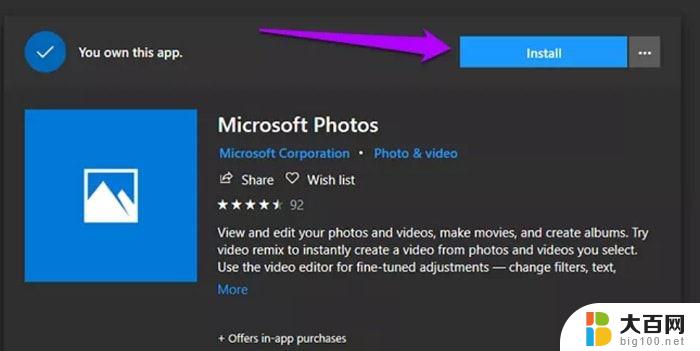
以上是win10电脑一打开图片就卡死的全部内容,如果有不清楚的用户,可以参考以上步骤进行操作,希望对大家有所帮助。